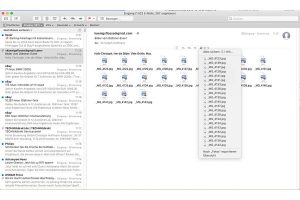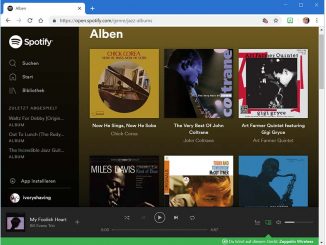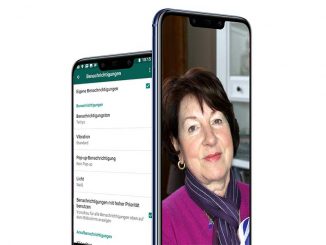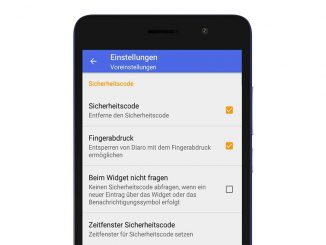Wenn Ihr Mail-Postfach voll ist, wird es Zeit, aufzuräumen. Wie Sie als Mac-User Ihr Postfach aufräumen, erklären wir hier in leicht nachvollziehbaren Schritten.
Um auf einem Mac E-Mail-Anhänge zu sichern, bewegen Sie in der Mail-App den Zeiger in der Seitenleiste auf eine E-Mail mit Anhang. Auf der rechten Seite des Fensters, unterhalb des Empfängers, wird nun eine kleine Symbolleiste eingeblendet. Klicken Sie hier auf das Briefklammern-Symbol und dann auf „Alles sichern“. Wählen Sie nun einen Speicherort für den Anhang aus.
Sie können auch eine E-Mail auswählen und dann „Ablage –› Anhänge sichern“ wählen. Eine weitere Möglichkeit, um E-Mail-Anhänge unter Mac OS zu speichern: Ziehen Sie den Anhang aus der E-Mail auf den Schreibtisch beziehungsweise einen beliebigen Ordnen und speichern ihn dort ab. E-Mail-Anhänge werden auf einem Mac-Rechner im Ordner „Downloads“ gesichert. Dieser Ordner ist im Dock verfügbar.
Wählen Sie in der Mail-App „E-Mail –› Anhänge entfernen“. Die E-Mail verbleibt im Postfach und wird entsprechend gekennzeichnet. Achtung: Bei IMAP-Konten werden Anhänge auch unwiederbringlich vom Mailserver gelöscht.
Powertipp: Einige Anhänge wie Bilder oder einseitige PDF-Dokumente werden in der Mail-App Ihres Macs direkt in der Nachricht angezeigt. Möchten Sie den Anhang lieber als Symbol anzeigen? Dann klicken Sie bei gedrückter Strg-Taste auf die Mail, und wählen Sie „Als Symbol anzeigen“ aus dem Kontextmenü. Umgekehrt wählen Sie bei gedrückter Strg-Taste den Eintrag „In der E-Mail anzeigen“ aus.